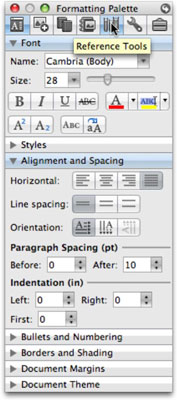Si no us agraden les barres d'eines de sobre de les finestres de Word, Excel o PowerPoint, els tres programes d'Office 2008 tenen nombroses paletes que podeu utilitzar. Cada paleta està representada per una icona a la part superior d'una única finestra flotant, coneguda com la Caixa d'eines. La majoria de les paletes d'Office tenen una sèrie de panells que podeu amagar o revelar fent clic al petit triangle a l'esquerra dels seus noms.
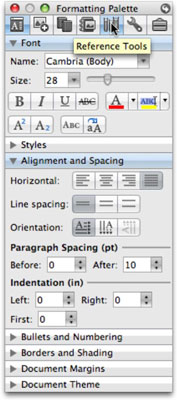
A la figura, la icona més a l'esquerra, que representa la paleta de format, està seleccionada perquè la caixa d'eines mostri els panells de la paleta de format. Els panells de lletra i alineació i espai estan oberts (s'han revelat); observeu com els triangles al costat dels seus noms apunten cap avall. Tots els altres panells estan tancats i els seus triangles apunten cap a la dreta en lloc de cap avall. Finalment, el cursor apunta a la icona de la paleta Eines de referència. Si feu clic a la paleta Eines de referència, la paleta de format desapareix i la paleta Eines de referència, amb un conjunt de panells completament diferent, la substitueix a la finestra de la Caixa d'eines.
També tingueu en compte el següent quan feu servir paletes a Office 2008 per a Mac:
-
A diferència de les barres d'eines, no podeu afegir ni suprimir ordres de la Caixa d'eines, ni tampoc podeu crear paletes o panells personalitzats de la Caixa d'eines. En altres paraules, penseu en les paletes com a un conjunt permanent de barres d'eines que Microsoft creu que no haureu de modificar mai.
-
Els panells també són sensibles al context, el que significa que poden canviar en funció del que hàgiu seleccionat. Els panells que es mostren a la figura són els que veieu quan se selecciona el text. Però, per exemple, si seleccioneu una imatge o una taula al vostre document, és possible que vegeu panells anomenats Imatge o Taula en lloc de Font i Estils.
-
Si la Caixa d'eines no és visible, trieu qualsevol dels noms dels panells al menú Visualització o feu clic a la icona de la Caixa d'eines a la barra d'eines principal (estàndard) a la part superior de cada finestra del document.
-
Per amagar la Caixa d'eines, feu clic al punt vermell a la cantonada superior esquerra. Per replegar la Caixa d'eines de manera que només es mostri la fila d'icones a la part superior, feu clic al punt verd a la part superior de la finestra de la Caixa d'eines.
-
Feu clic a la petita fletxa corba a l'extrem superior dret de la finestra de la Caixa d'eines per modificar la configuració de la Caixa d'eines relacionada, per exemple, amb el que hauria de fer la Caixa d'eines després d'haver estat inactiu durant un període de temps determinat (replega, esvaeix o tanca). ) i quins panells (és a dir, Tipus de lletra, Estils, Alineació i espaiat, etc. a la Paleta de format) s'han de mostrar i amagar a les paletes que tinguin panells (és a dir, la Paleta de format i les paletes Eines de referència).